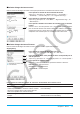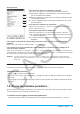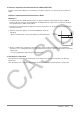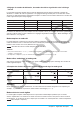User Manual
Table Of Contents
- Table des matières
- Chapitre 1 : Bases
- Chapitre 2 : Application Principale
- 2-1 Calculs de base
- 2-2 Emploi de l’historique des calculs
- 2-3 Calculs de fonctions
- 2-4 Calculs de listes
- 2-5 Calculs de matrices et de vecteurs
- 2-6 Spécification d’une base numérique
- 2-7 Emploi du menu Action
- 2-8 Emploi du menu Interactif
- 2-9 Emploi de l’application Principale en combinaison avec d’autres applications
- 2-10 Utilisation de la fonction Vérifier
- 2-11 Emploi de Probabilité
- 2-12 Exécution d’un programme dans l’application Principale
- Chapitre 3 : Application Graphe & Table
- Chapitre 4 : Application Coniques
- Chapitre 5 : Application Graphes d’équations différentielles
- 5-1 Représentation graphique d’une équation différentielle
- 5-2 Tracé de graphes d’une fonction de type f(x) et de graphes d’une fonction paramétrique
- 5-3 Visualisation des coordonnées d’un graphe
- 5-4 Représentation graphique d’une expression ou valeur en la déposant dans la fenêtre graphique d’équation différentielle
- Chapitre 6 : Application Suites
- Chapitre 7 : Application Statistiques
- Chapitre 8 : Application Géométrie
- Chapitre 9 : Application Résolution numérique
- Chapitre 10 : Application eActivity
- Chapitre 11 : Application Finances
- Chapitre 12 : Application Programme
- Chapitre 13 : Application Spreadsheet
- Chapitre 14 : Application Graphe 3D
- Chapitre 15 : Application Plot Image
- Chapitre 16 : Application Calcul différentiel interactif
- Chapitre 17 : Application Physium
- Chapitre 18 : Application Système
- Chapitre 19 : Communication de données
- Appendice
- Mode Examen
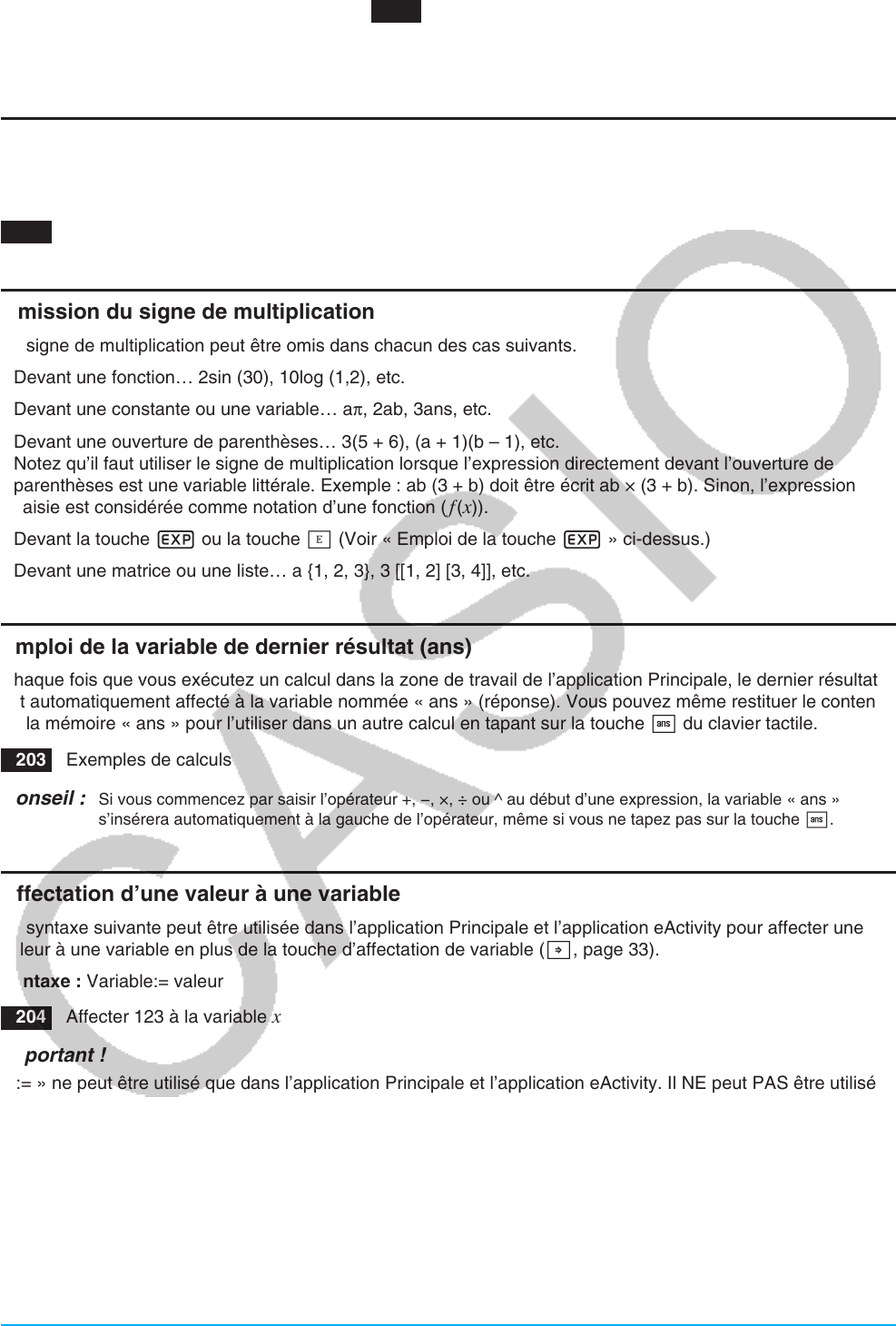
Chapitre 2 : Application Principale 45
• Tous les exemples de calculs montrés dans 0201 sont effectués sur le clavier numérique ou le jeu de la
touche [Number] du clavier tactile, sauf mention contraire.
• Les exemples de calculs s’effectuent en mode décimal (page 46).
Emploi de la touche e
Utilisez la touche e pour saisir des puissances 10. Vous pouvez aussi saisir des puissances 10 avec la
touche E du jeu de la touche [Number] du clavier tactile.
0202 Exemples de calculs
Omission du signe de multiplication
Le signe de multiplication peut être omis dans chacun des cas suivants.
• Devant une fonction… 2sin (30), 10log (1,2), etc.
• Devant une constante ou une variable… aπ, 2ab, 3ans, etc.
• Devant une ouverture de parenthèses… 3(5 + 6), (a + 1)(b – 1), etc.
Notez qu’il faut utiliser le signe de multiplication lorsque l’expression directement devant l’ouverture de
parenthèses est une variable littérale. Exemple : ab (3 + b) doit être écrit ab × (3 + b). Sinon, l’expression
saisie est considérée comme notation d’une fonction (
f ( x)).
• Devant la touche e ou la touche E (Voir « Emploi de la touche e » ci-dessus.)
• Devant une matrice ou une liste… a {1, 2, 3}, 3 [[1, 2] [3, 4]], etc.
Emploi de la variable de dernier résultat (ans)
Chaque fois que vous exécutez un calcul dans la zone de travail de l’application Principale, le dernier résultat
est automatiquement affecté à la variable nommée « ans » (réponse). Vous pouvez même restituer le contenu
de la mémoire « ans » pour l’utiliser dans un autre calcul en tapant sur la touche D du clavier tactile.
0203 Exemples de calculs
Conseil : Si vous commencez par saisir l’opérateur +, −, ×, ÷ ou ^ au début d’une expression, la variable « ans »
s’insérera automatiquement à la gauche de l’opérateur, même si vous ne tapez pas sur la touche D.
Affectation d’une valeur à une variable
La syntaxe suivante peut être utilisée dans l’application Principale et l’application eActivity pour affecter une
valeur à une variable en plus de la touche d’affectation de variable (W, page 33).
Syntaxe : Variable:= valeur
0204 Affecter 123 à la variable
x
Important !
« := » ne peut être utilisé que dans l’application Principale et l’application eActivity. Il NE peut PAS être utilisé
dans un programme. Dans l’application Programme, vous devez utiliser W pour mettre une valeur dans une
variable.